Hiện tại trên Ứng dụng Bombot.vn khi tạo Chiến dịch gửi tin đến khách hàng, bạn có thể gắn các Tag cho tệp khách hàng nhằm đánh dấu, phân loại, chia tệp khách hàng theo các nhóm mà mình mong muốn. Vậy Bombot hiện tại có thể gắn các Tag gì? và gắn Tag để làm gì? Bombot sẽ hướng dẫn các bạn trong bài viết dưới đây:
PHÂN BIỆT CÁC LOẠI TAG TRÊN BOMBOT.VN
1. Gắn Tag Bombot tại Quét khách hàng:
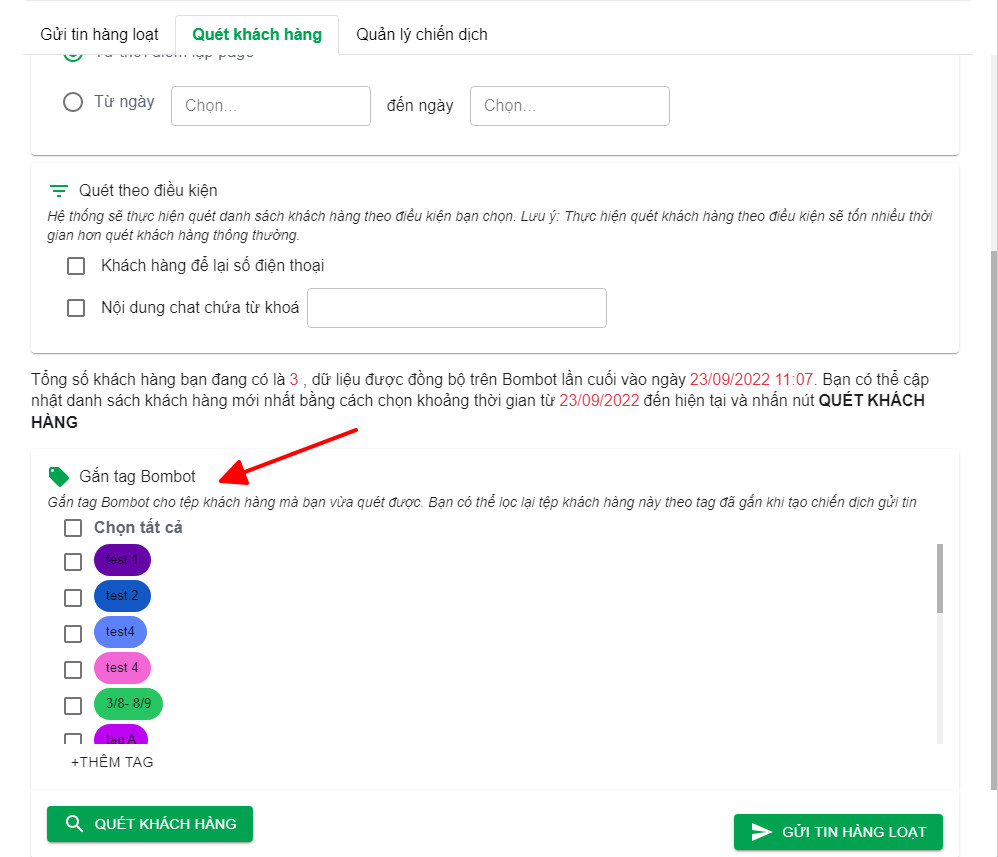
Khi thực hiện thao tác Quét khách hàng trên giao diện Extension Bombot, để đánh dấu tệp khách hàng tiềm năng cũng như phân loại Tệp khách hàng theo tên Tag để gửi tin theo từng chiến dịch tương ứng. Bạn có thể thực hiện:
- Thêm tag và gắn Tag Bombot cho tệp Khách hàng bạn chuẩn bị quét.
- Chọn Quét khách hàng, các khách hàng được quét này sẽ được gắn Tag.
Để tạo chiến dịch gửi tin cho tệp khách hàng này, bạn chỉ cần lọc Tệp khách hàng theo Tên Tag vừa gắn ở trên.
2. Chọn Tag Facebook / Tag Bombot tại Gửi tin hành loạt:
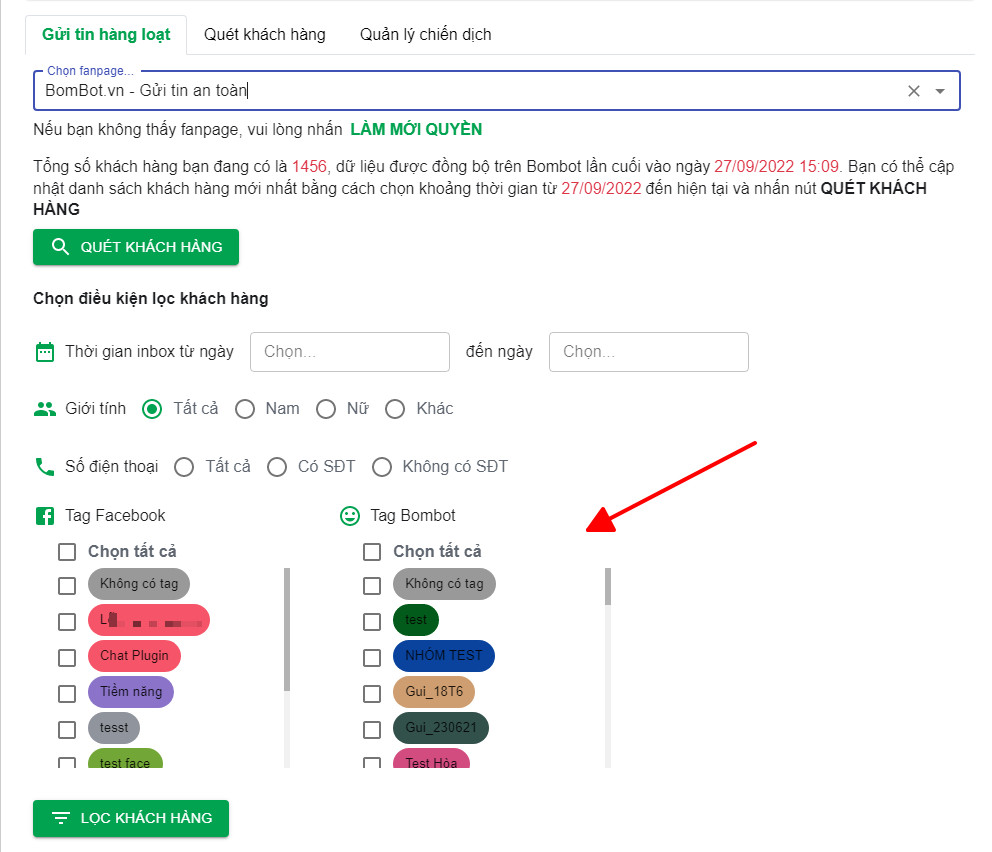
Khi thực hiện thao tác Lọc khách hàng tại Gửi tin hàng loạt trên giao diện Extension Bombot, bạn có thể chọn điều kiện Lọc khách hàng theo:
- Tag Facebook – Các Tên Tag này là các Tag mà bạn tạo và gắn cho khách hàng trên Fanpage của bạn.
- Tag Bombot – Các Tên Tag mà bạn gắn cho khách hàng trước đó tại Quét khách hàng.
Sau khi chọn Tên Tag, tiếp tục chọn Lọc khách hàng, tệp khách hàng sẽ được lọc theo điều kiện đã chọn và hiển thị danh sách bên dưới để bạn tiếp tục gửi tin.
3. Gắn Tag Bombot (Tag chiến dịch) tại Gửi tin hàng loạt:
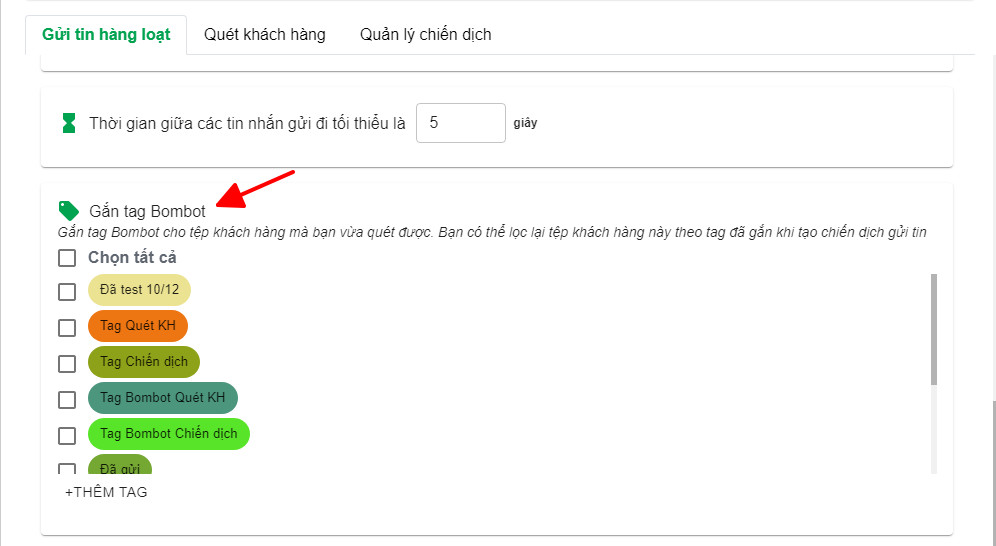
Khi hoàn tất thao tác Lọc khách hàng tại Gửi tin hàng loạt trên giao diện Extension Bombot, bạn tiếp tục chọn Tạo chiến dịch để cấu hình nội dung tin gửi cho khách hàng.
Tại đây, bạn thực hiện:
- Thêm tag và gắn Tag Bombot (Tag chiến dịch) cho Chiến dịch gửi tin này.
- Chọn Gửi tin ngay
Các khách hàng được gửi tin thành công sẽ được gắn Tag Bombot (Tag chiến dịch) này. Các khách hàng chưa được gửi tin/ gửi tin thất bạn sẽ không được gắn Tag, bạn có thể Quét lại Tệp khách hàng chưa được gửi tin/gửi tin thất bại để tạo chiến dịch gửi tin lại cho tệp khách hàng trên.
HƯỚNG DẪN GẮN TAG BOMBOT
Để gắn Tag Bombot cho Tệp khách hàng hay Chiến dịch, bạn thực hiện như sau:
Bước 1: Tại Gắn Tag Bombot => Chọn Thêm Tag
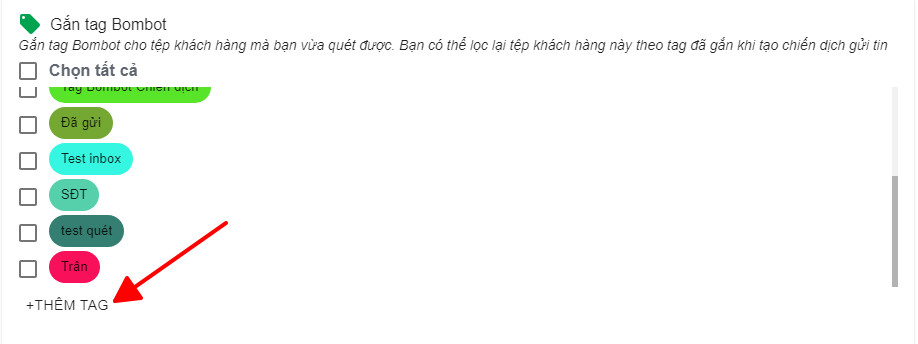
Bước 2: Nhập tên Tag
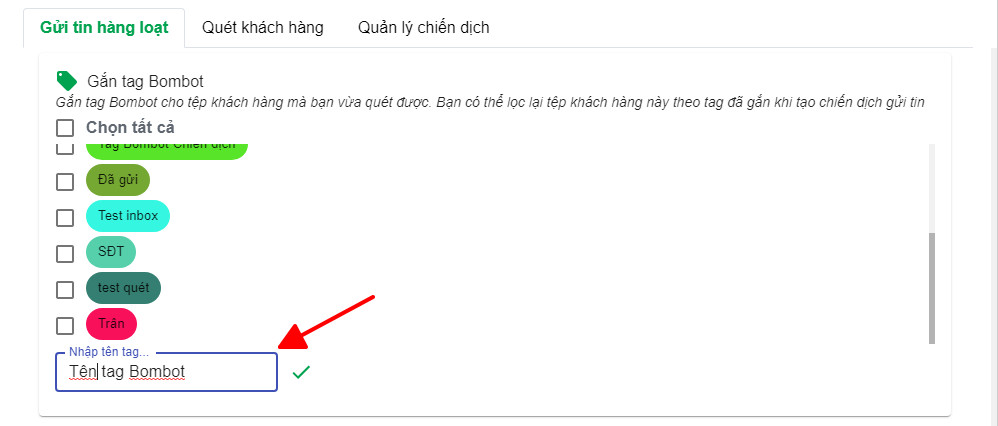
Bước 3: Chọn biểu tượng tích xanh để Lưu lại
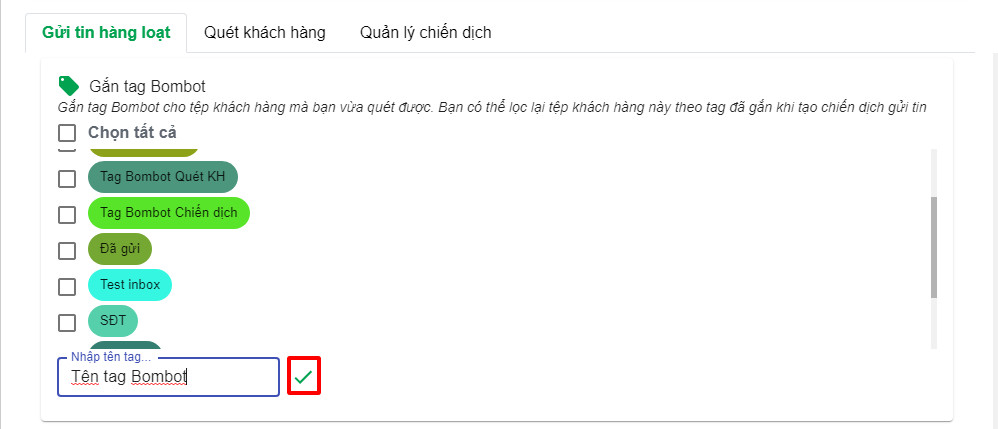
Bước 4: Gắn Tag Bombot
Để gắn Tag Bombot cho Tệp khách hàng hoặc Chiến dịch, bạn chỉ cần tích chọn vào Tên Tag:
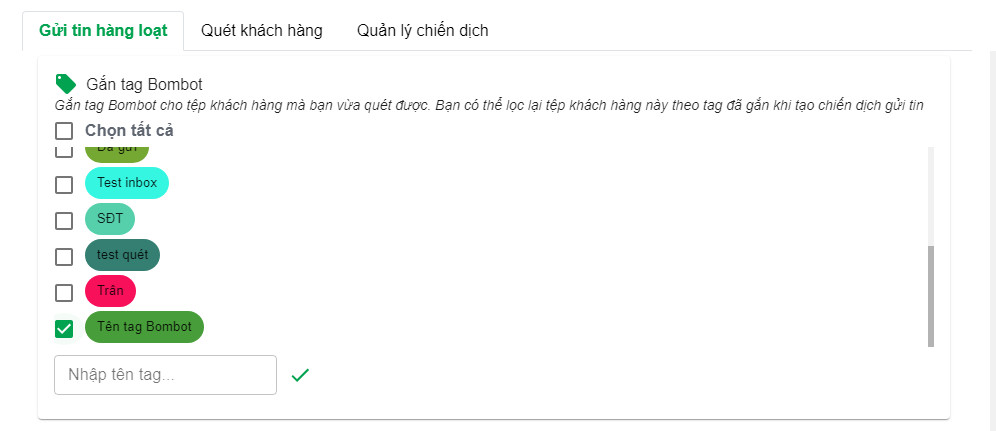
Sau khi gắn Tag thành công, trên danh sách khách hàng các Tag Bombot được gắn sẽ được hiển thị như sau:
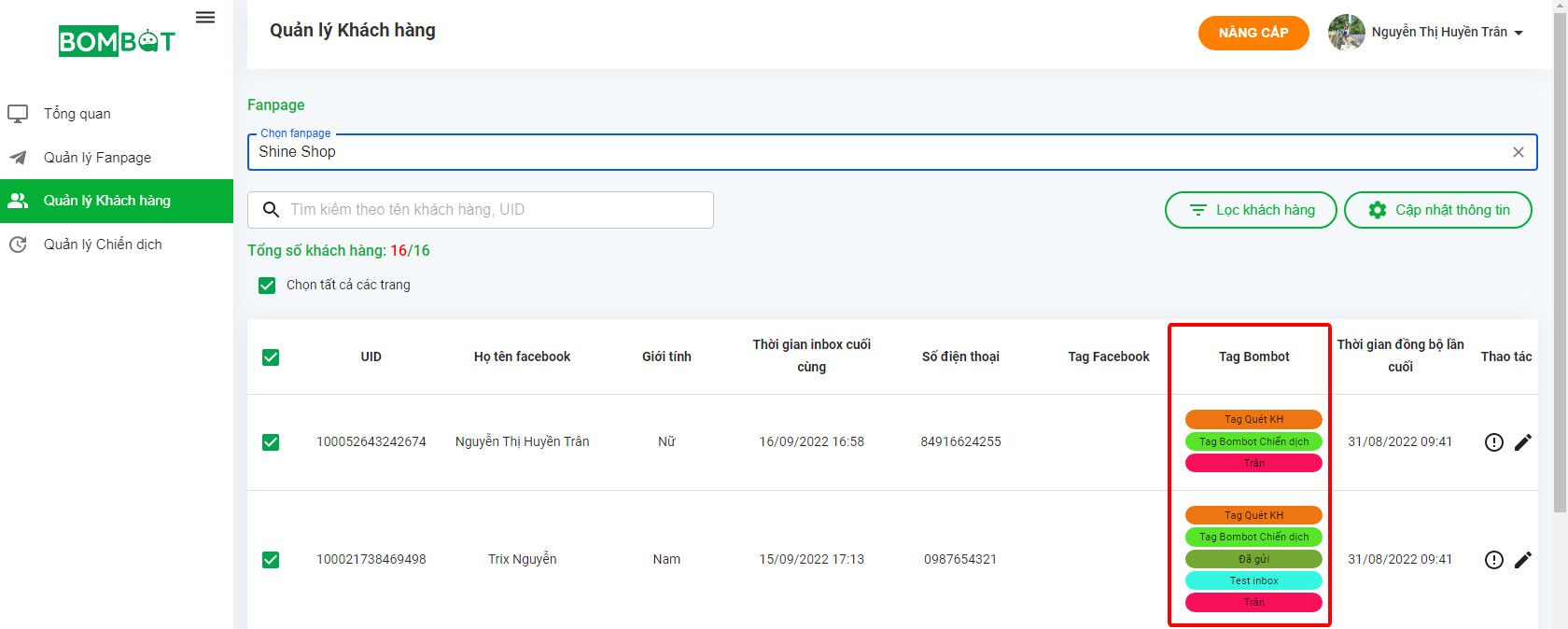
Như vậy, qua bài viết này Bombot hy vọng bạn sẽ hiểu thêm các thông tin về việc gắn Tag trên Bombot và tận dụng thao tác gắn Tag Bombot để giúp bạn Lọc khách hàng thuận tiện hơn trong quá trình Lọc Tệp khách hàng gửi tin cũng như gửi lại tin cho tệp khách hàng gửi tin thất bại.
Xem thêm:
- Hướng dẫn Quét khách hàng trên Extension Bombot: tại đây
- Hướng dẫn Tạo chiến dịch gửi tin hàng loạt: tại đây
- Hướng dẫn gửi lại tin cho Tệp khách hàng chưa được gửi/gửi tin thất bại: tại đây
——————————–
Thông tin liên hệ:
📧 [email protected]
☎️ 028 7101 0134
🏢 1196 Đường 3 tháng 2, phường 8, quận 11, TP. HCM